Kā labot Jums nav atļaujas saglabāt šajā vietā operētājsistēmā Windows

Kad Windows parāda kļūdu “Jums nav atļaujas saglabāt šajā vietā”, tas neļaus jums saglabāt failus vajadzīgajās mapēs.

Windows komandu uzvednes rīks un daudzas citas tā komandas var šķist "dīkstāves" vai pat bezjēdzīgas "no pirmā acu uzmetiena", taču ikviens, kurš kādreiz ir izmantojis komandu uzvedni, var jums pateikt, ka jums tā patiks.
Šie komandu uzvednes triki un komandu uzvednes uzlaušana izraisīs jūsu interesi par daudzām cmd komandām , piemēram, telnet , tree vai robocopy utt., Robocopy izklausās diezgan interesanti.

Sāksim! Atveriet komandu uzvedni un izmēģiniet šo 21 lielisko komandu uzvednes triku!
1. Izmantojiet Ctrl-C, lai atceltu komandu

Ar Ctrl-C atcelšanas komandu varat piespiest jebkuru komandu ķēdes komandu apturēt.
Ja vēl neesat izpildījis komandu, varat vienkārši atsaukt un izdzēst ievadīto, bet, ja komandu jau esat izpildījis, varat to vienkārši apturēt, nospiežot taustiņu kombināciju Ctrl-C.
Ctrl-C nav Harija Potera "zizlis", un tā nevar atsaukt lietas, kuras nevar atsaukt kā pabeigtu formāta komandu.
2. Skatiet komandu rezultātus vienā lapā (vai rindā) vienlaikus
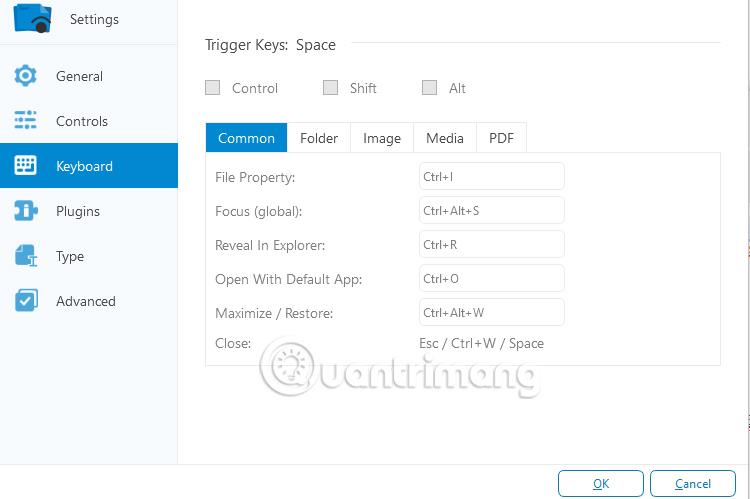
Vai esat kādreiz palaidis dir līdzīgu komandu un parādījis ekrānā daudz informācijas?
Īpašs veids, kā īstenot šo komandu, ir visu ģenerēto informāciju parādīt vienā lapā vai rindā.
Lai to izdarītu, vienkārši ierakstiet komandu, piemēram, pēc dir komandas ievietojiet caurules rakstzīmi (|) un pēc tam komandu more .
Piemēram, komanda dir /s | vairāk radīs tūkstošiem rezultātu rindu, bet ar komandu vairāk katras rezultātu lapas apakšā tiks parādīts - Vairāk - .
Vienkārši nospiediet atstarpes taustiņu, lai pārietu uz nākamo lapu, vai nospiediet taustiņu Enter , lai skatītu katru rindiņu vienlaikus.
3. Automātiski palaidiet komandu uzvedni ar administratora tiesībām
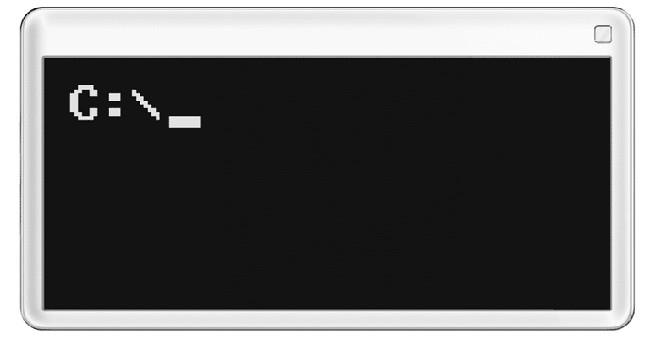
Daudzām komandām tās jāizpilda no paaugstinātas komandu uzvednes sistēmā Windows — citiem vārdiem sakot, izpildiet tās no komandu uzvednes ar administratora tiesībām.
Kas jums jādara, ir darbvirsmā izveidot komandu uzvednes saīsni, ar peles labo pogu noklikšķiniet uz saīsnes > cilnē Saīsne atlasiet Rekvizīti > Papildu > atzīmējiet Palaist kā administratoram > Labi . Saīsnes izveide ietaupīs daudz laika, ja esat lietotājs, kurš bieži izmanto komandu uzvedni.
4. Kļūstiet par "jaudīgu" komandu uzvednes lietotāju, izmantojot funkciju taustiņus

Funkciju taustiņu izmantošana komandu uzvednē, iespējams, ir viens no labākajiem šī rīka "noslēpumiem".
F1: ielīmējiet pēdējo izpildīto komandu (viena rakstzīme vienlaikus)
F2: ielīmējiet pēdējo izpildīto komandu (līdz ievadītajai rakstzīmei)
F3: ielīmējiet pēdējo izpildīto komandu
F4: izdzēsiet tekstu komandu uzvednē līdz ievadītajai rakstzīmei
F5: ielīmējiet nesen izpildītās komandas (ne cikliski)
F6: ielīmējiet ^Z komandu uzvednes vietā
F7: parāda atlasīto iepriekš izpildīto komandu sarakstu
F8: ielīmējiet nesen izpildītās komandas (cikliski)
F9: lai ielīmētu, ir nepieciešams komandas numurs no F7 saraksta
5. "Uzlauziet" uzvednes tekstu

Vai zinājāt, ka komandu uzvednes uzvedne ir pilnībā pielāgojama, pateicoties komandu uzvednei?
C:\> vietā varat ievietot uzvedni jebkurā vēlamajā tekstā, kas varētu būt pašreizējā diska burts, laiks, Windows versija vai kaut kas, ko izdomājat.
Noderīgs piemērs ir uzvedne $m$p$g , kas uzvednē parādīs pilnu kartētā diska ceļu kopā ar diska burtu. Varat ievadīt komandu uzvedni , lai atgrieztos pie noklusējuma komandrindas
6. Palīdzība jebkurai komandai

Ticiet vai nē, palīdzības komanda nepalīdz komandrindas komandām?
Tomēr tikai pievienojot /? komandas beigās, lai pārietu palīdzības režīmā, skatiet detalizētu informāciju par sintaksi un bieži lietotos piemērus.
Diemžēl gan palīdzības komanda, gan veids, kā pievienot /? nepaskaidro sintakses nozīmi.
7. Saglabājiet komandu uzvednes izvadi failā
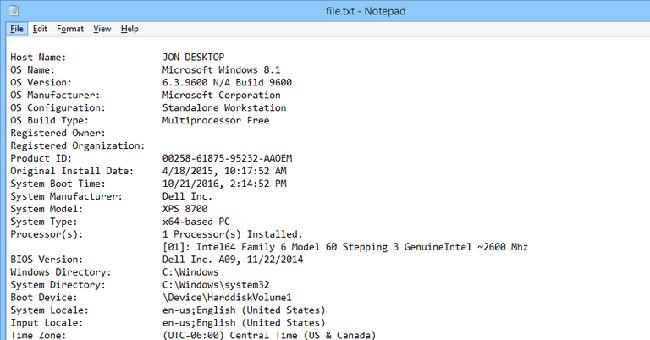
Ļoti noderīgs komandu uzvednes triks ir izmantot novirzīšanas operatorus, īpaši operatorus > un >>.
Šīs “mazās” rakstzīmes ļauj novirzīt komandas izvadi uz failu, kas saglabās visus datus, ko komanda rada komandu uzvednes logā.
Pieņemsim, ka vēlaties publicēt informāciju par datora problēmu tiešsaistes forumā un sniegt precīzu informāciju par savu datoru. Vienkāršs veids, kā to izdarīt, ir izmantot komandu systeminfo ar novirzīšanas operatoru.
Piemēram, varat izpildīt systeminfo > c:\mycomputerinfo.txt, lai šajā failā saglabātu informāciju, ko sniedz komanda systeminfo . Pēc tam varat pievienot failus foruma ziņām.
8. Skatiet diska mapju struktūru
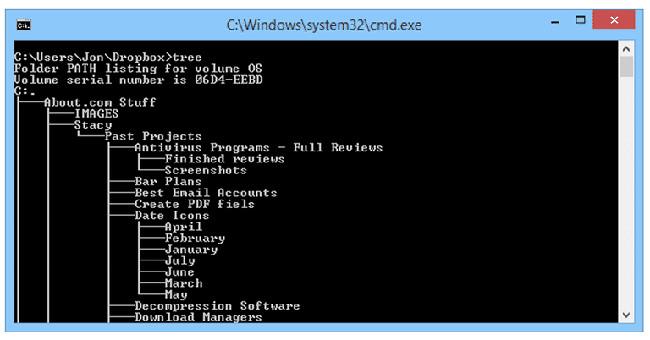
Viena no kompaktākajām komandām komandu uzvednē ir koka komanda. Izmantojot koku komandu, varat izveidot direktoriju karti jebkurā datora diskdzinī.
Varat izpildīt koka komandu no jebkura direktorija, lai redzētu mapes struktūru šajā direktorijā.
Šī komanda ģenerēs daudz informācijas, tāpēc vislabāk ir eksportēt rezultātus failā, lai to varētu skatīt.
Piemēram, izpildiet komandu koku /a > c:\export.txt , kas tiks paskaidrots pēdējā komandu uzvednes ieteikumā par novirzīšanas operatoriem.
9. Pielāgojiet tekstu komandrindas virsrakstjoslā
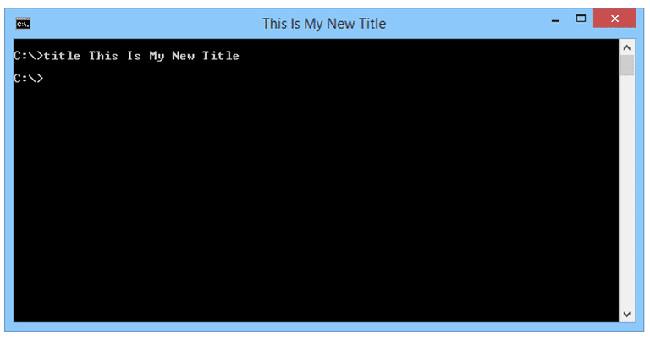
Vai esat noguris no teksta komandu uzvednes virsrakstjoslā? Nav problēmu, vienkārši izmantojiet virsraksta komandu , lai tā "pateiktu" visu, ko vēlaties.
Piemēram, jūsu vārds ir Marija Smita, un jūs vēlaties parādīt īpašumtiesības komandu uzvednē: izpildiet komandas nosaukumu Marijas Smitas īpašums , un komandu uzvednes virsrakstjosla nekavējoties mainīsies. Nākamajā reizē, kad atverat komandu uzvedni, virsrakstjosla atgriezīsies normālā stāvoklī.
Virsraksta komanda tiek izmantota, lai pielāgotu skriptu failu un sērijveida failu nosaukumus utt.
10. Kopējiet tekstu no komandu uzvednes
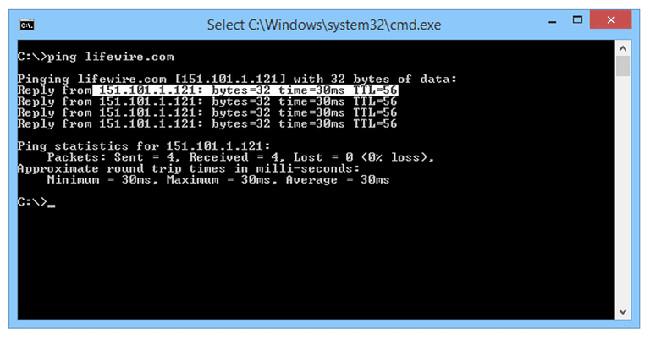
Kā jūs zināt, kopēšana no komandu uzvednes nav tik vienkārša kā kopēšana no citām programmām, tāpēc, lai saglabātu komandas izvadi failā, ir nepieciešama neliela viltība.
Tomēr, ja vēlaties vienkārši kopēt īsu teksta daļu starpliktuvē, tas nav pārāk grūti:
Tagad varat ielīmēt šo informāciju jebkurā vēlamajā programmā, tāpat kā jūs ielīmējat citu tekstu.
Padoms . Ja atlasāt Atzīmēt , bet pēc tam izlemjat, ka vairs nevēlaties kopēt, varat vēlreiz ar peles labo pogu noklikšķināt, lai atceltu atzīmēšanas darbību , vai nospiest taustiņu Esc .
11. Atveriet komandu uzvedni no jebkuras vietas
Ja esat "ilgu laiku draugi" ar komandu uzvedni, jūs droši vien zināt, ka dažreiz jūs sadusmo, ja jums atkal un atkal ir jāizpilda komanda cd/chdir , lai atrastu pareizo direktoriju, kurā vēlaties strādāt.
Par laimi, ir ļoti vienkāršs komandu uzvednes triks, kas ļauj atvērt komandu uzvednes logu no jebkuras mapes, kuru skatāt sistēmā Windows. Viss, kas jums jādara, ir doties uz mapi, kurā vēlaties sākt strādāt, izmantojot komandu uzvedni, turiet nospiestu taustiņu Shift , vienlaikus ar peles labo pogu noklikšķinot uz jebkuras mapes vietas.
Kad tiek parādīta izvēlne, jūs pamanīsit vienumu, kas parasti tur nav: Atveriet komandu logu šeit . Noklikšķiniet uz tā, un jūs sāksit jaunu komandu uzvedni, kas ir gatava un "gaida" jūs pareizajā vietā! Ja esat parasts komandu uzvednes lietotājs, jūs uzreiz atpazīsit šī mazā trika vērtību.
12. Velciet un nometiet, lai viegli ievadītu ceļu nosaukumus
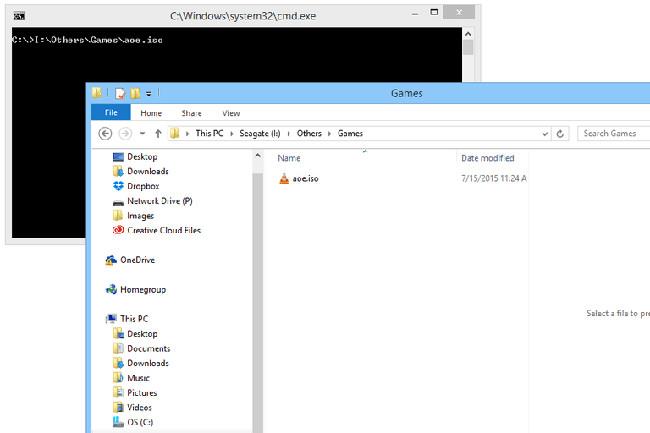
Lielākajai daļai komandu uzvednes komandu tiek prasīts norādīt pilnu ceļu uz failiem vai mapēm, taču gara ceļa ievadīšana var būt apgrūtinoša, it īpaši, ja palaižat garām kādu rakstzīmi un jāsāk no jauna.
Piemēram, operētājsistēmā Windows 10 ceļš uz grupu Piederumi izvēlnē Sākt ir C:\ProgramData\Microsoft\Windows\Start Menu\Programs\Accessories . Kurš vēlas un kam ir pacietība tos rakstīt?
Par laimi, ir komandu uzvednes triks, kas to atvieglo: velciet un nometiet. Vienkārši dodieties uz mapi, no kuras vēlaties iegūt ceļu programmā Windows Explorer, un velciet mapi vai failu uz komandu uzvednes logu. Tāpat kā maģija, viss ceļš ir ievietots, ietaupot jums ievērojamas pūles un laiku.
Piezīme. Diemžēl vilkšana un nomešana nedarbojas komandu uzvednē ar administratora tiesībām.
13. Izslēdziet vai attālināti startējiet citu datoru
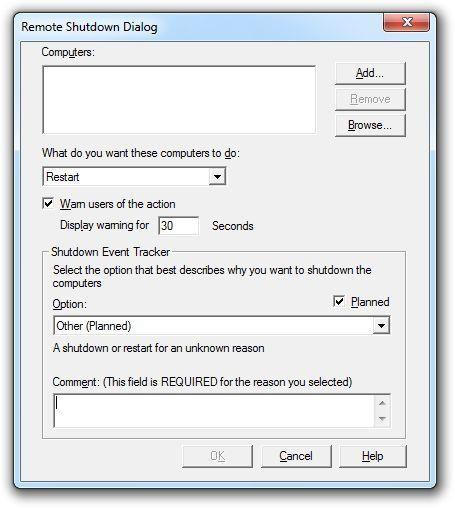
Sistēmas administratori biznesa vidē to dara visu laiku dažādu iemeslu dēļ, taču varat arī izslēgt vai restartēt citus datorus no sava tīkla, izmantojot komandu uzvedni.
Vienkāršākais veids, kā izslēgt attālo datoru, ir izpildīt komandu shutdown /i no komandu uzvednes, un tiek atvērts dialoglodziņš Remote Shutdown, kā parādīts attēlā. Vienkārši ievadiet tā datora nosaukumu, kuru vēlaties izslēgt (nosaukums, kas tiek parādīts, datorā palaižot komandu saimniekdatora nosaukums), atlasiet restartēt vai izslēgt, kā arī dažas citas opcijas un pēc tam noklikšķiniet uz Labi .
Varat arī izslēgt vai restartēt citu datoru, izmantojot komandu uzvedni, izmantojot izslēgšanas komandu , neizmantojot dialoglodziņu Remote Shutdown.
14. Dublēšanai izmantojiet komandu Robocopy
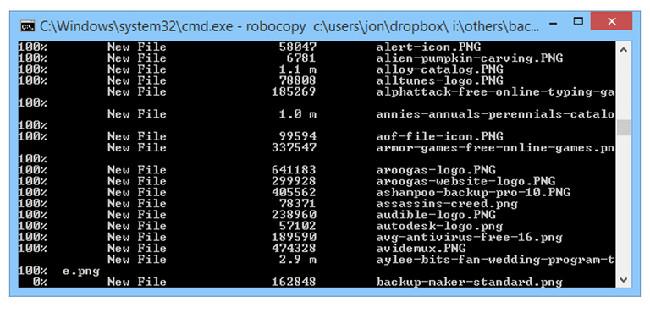
Pateicoties komandai robocopy , jums nav jāizmanto Windows dublēšanas programmatūra vai jāinstalē cita programma, lai pārvaldītu dublējumus.
Vienkārši izpildiet komandu robocopy c:\users\ellen\documents f:\mybackup\documents /copyall/e /r:0 /dcopy:t /mir , jūs varat dublēt jebko un jebkurā vietā. Šī robocopy komanda darbojas tieši tāpat kā dublēšanas programmatūras rīks.
Robocopy komandu nevar izmantot, ja datorā darbojas sistēma Windows XP vai vecāka versija. Tomēr komandu xcopy var izmantot ar līdzīgu funkcionalitāti: xcopy c:\users\ellen\documents f:\mybackup\documents /c /d /e /h /i /k /q /r /s /x / y. Jums vajadzētu izveidot failu, lai saglabātu šīs komandas, ieplānojiet tā palaišanu uzdevumu plānotājā, un jums būs savs rezerves risinājums.
15. Skatiet sava datora svarīgo tīkla informāciju
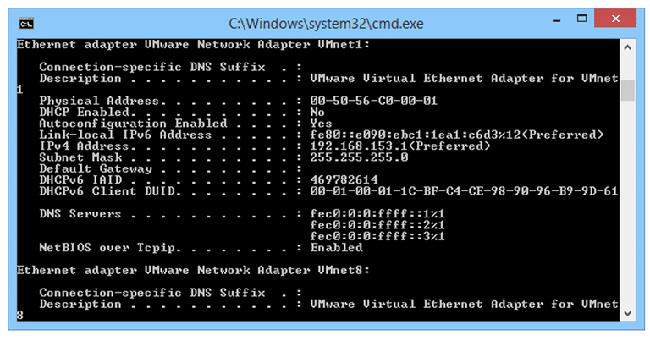
Ja nepieciešams novērst tīkla vai interneta problēmas, jums ir jāzina informācija par datora tīkla savienojumu. Viss, ko vēlaties uzzināt par tīkla savienojumiem, ir pieejams Windows vadības panelī, taču, lai to būtu vieglāk atrast un sakārtot, izmantojiet komandu ipconfig .
Atveriet komandu uzvedni un izpildiet komandu ipconfig /all. Pēc komandas izpildes visa svarīgā informācija par tīkla savienojumu tiks parādīta nākamajā ekrānā, piemēram, IP adrese, resursdatora nosaukums, DHCP serveris, DNS informācija un daudz kas cits.
Apvienojiet šo triku ar vienu no pārvirzīšanas operatoriem, kurus apguvāt, lai viegli iegūtu informāciju par savienojumu, kas palīdzēs atrisināt problēmu.
16. Kartējiet mapes kā tīkla disku

Komanda net use tiek izmantota, lai datoram piešķirtu tīkla koplietojumu kā diska aizstājējzīmi, taču vai zinājāt, ka ir vēl viena komanda, kas var veikt to pašu jebkurai mapei jūsu cietajā diskā?
Tā ir subst komanda . Vienkārši izpildiet komandu subst , piešķirot direktorijas ceļu, kuru vēlaties rādīt kā disku.
Piemēram, vēlaties, lai mape C:\Windows\Fonts kļūtu par Q: disku. Vienkārši izpildiet komandu subst q: c:\windows\fonts. Šis komandu uzvednes triks atvieglo piekļuvi noteiktai vietai no komandu uzvednes.
Padoms . Vienkāršs veids, kā izdzēst, piemēram, "tīkla disku", ir izmantot komandu subst /dq: . Vienkārši nomainiet q: ar sava diska burtu.
17. Piekļūstiet iepriekš izmantotajām komandām ar bulttaustiņiem
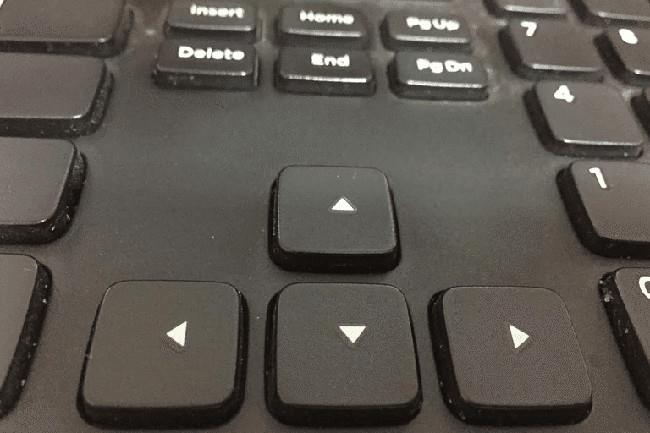
Vēl viens lielisks komandu uzvednes triks ir izmantot tastatūras bulttaustiņus, lai "ciklētu" iepriekš izpildītās komandas. Augšup un lejup vērstie bulttaustiņi tiek pārvietoti cauri ievadītajām komandām, un labais bulttaustiņš tiek izmantots, lai automātiski ievadītu katru pēdējās izpildītās komandas rakstzīmi.
Tas var neizklausīties interesanti, taču dažos gadījumos bulttaustiņi ietaupa daudz laika. Piemēram, jūs ierakstījāt 75 komandas rakstzīmes un pēc tam mēģinājāt to izpildīt, taču sapratāt, ka beigās aizmirsāt pievienot opciju. Nav problēmu, vienkārši nospiediet augšupvērsto bulttaustiņu , un visa komanda tiks automātiski ievadīta komandu uzvednes logā, kas ir gatava rediģēšanai.
18. Automātiski aizpildiet komandas ar Tab Completion
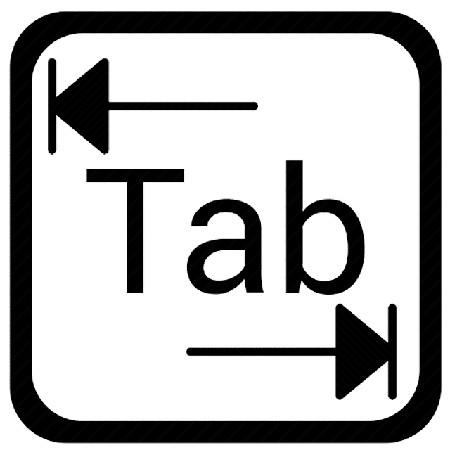
Cilne Pabeigšana ir vēl viens komandu uzvednes padoms, kas var ietaupīt daudz laika, jo īpaši to izmanto gadījumos, kad jūsu rakstītajā komandā ir fails vai mape, bet jūs neatceraties nosaukumu.
Lai izmantotu cilnes pabeigšanu komandu uzvednē, vienkārši ievadiet komandu un zināmo ceļa daļu. Pēc tam atkārtoti nospiediet tabulēšanas taustiņu, lai pārlūkotu visas komandas.
Piemēram, vēlaties mainīt mapi uz kādu mapi Windows mapē, bet neesat pārliecināts, kā tā tiek nosaukta. Ierakstiet cd c:\windows\ un pēc tam nospiediet tabulēšanas taustiņu , līdz tas tiek parādīts. Ja vēlaties atgriezties, nospiediet taustiņu kombināciju SHIFT+TAB.
Vai zināt viedtālruņa ziņojumapmaiņas lietotni, kas var automātiski uzminēt, ko vēlaties rakstīt tālāk? Cilne Pabeigšana komandu uzvednē ir līdzīga.
19. Atrodiet vietnes IP adresi
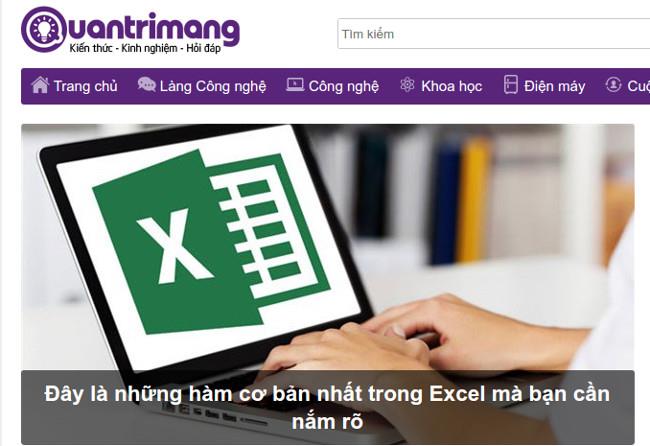
Vai vēlaties uzzināt vietnes IP adresi? Varat izmantot komandu nslookup vai ping komandu.
Vispirms izmantojiet komandu nslookup , lai atrastu vietnes quantrimang.com IP adresi:
Vienkārši izpildiet komandu nslookup quantrimang.com un skatiet rezultātus. Pārliecinieties, ka nesajaucat nslookup rezultātos redzamo personīgo IP adresi ar quantrimang.com IP adresi.
Tagad mēģiniet izmantot ping komandu , lai atrastu IP adresi:
Izpildiet komandu ping quantrimang.com un pēc tam skatiet IP adresi starp iekavām pirmajā parādītajā rindā. Neuztraucieties, ja ping komanda izpildes laikā "izslēdzas", jo viss, kas jums nepieciešams, ir IP adrese.
Šīs komandas varat izmantot ar jebkuru vietni vai jebkuru resursdatora nosaukumu savā lokālajā tīklā.
20. Kopēšana un ielīmēšana ir vienkāršāka, izmantojot QuickEdit režīmu
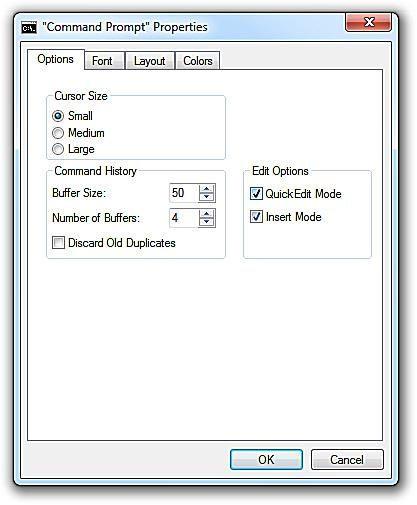
Daži komandu uzvednes triki jau atvieglo kopēšanu un ielīmēšanu, tāpēc vai ir vēl vienkāršāks veids, kā kopēt no komandu uzvednes?
Vienkārši ar peles labo pogu noklikšķiniet uz komandrindas virsrakstjoslas un atlasiet Rekvizīti . Cilnes Opcijas sadaļā Rediģēšanas opcijas atzīmējiet izvēles rūtiņu Ātrās rediģēšanas režīms un pēc tam noklikšķiniet uz Labi . Jūs varat viegli kopēt tekstu.
Iepriekš minētās darbības veikšana ļauj ne tikai kopēt, bet arī ielīmēt komandu uzvednē: vienkārši noklikšķiniet ar peles labo pogu un atlasiet “ Ielīmēt ”, lai ielīmētu komandu uzvednes logā.
21. Skatieties Zvaigžņu karu IV daļu komandu uzvednē
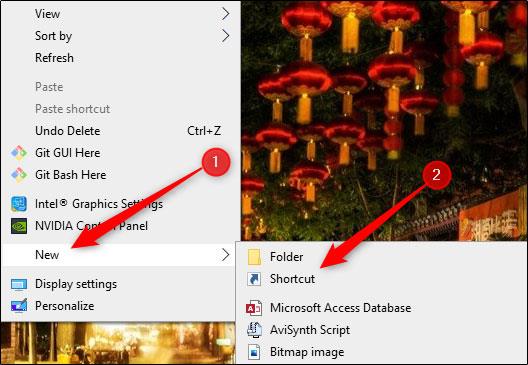
Jā, jūs izlasījāt pareizi, jūs varat skatīties visas Star Wars Episode IV filmas ASCII versiju tieši komandu uzvednes logā!
Vienkārši atveriet komandu uzvedni un izpildiet komandu telnet towel.blinkenlights.nl. Filma tūlīt sāksies. Ja filmu vēl neesat redzējis, skatiet tālāk sniegtos padomus.
Padoms . Parasti operētājsistēmā Windows komanda telnet nav iespējota pēc noklusējuma, taču to var iespējot, vadības paneļa sadaļā Programmas un līdzekļi iespējojot Telnet klientu no Windows līdzekļiem. Ja nevēlaties iespējot Telnet , bet joprojām vēlaties skatīties filmu, varat to noskatīties arī vietnē Star Wars ASCIIMation .
Redzēt vairāk:
Kad Windows parāda kļūdu “Jums nav atļaujas saglabāt šajā vietā”, tas neļaus jums saglabāt failus vajadzīgajās mapēs.
Syslog Server ir svarīga IT administratora arsenāla sastāvdaļa, it īpaši, ja runa ir par notikumu žurnālu pārvaldību centralizētā vietā.
Kļūda 524: iestājās taimauts ir Cloudflare specifisks HTTP statusa kods, kas norāda, ka savienojums ar serveri tika slēgts taimauta dēļ.
Kļūdas kods 0x80070570 ir izplatīts kļūdas ziņojums datoros, klēpjdatoros un planšetdatoros, kuros darbojas operētājsistēma Windows 10. Tomēr tas tiek parādīts arī datoros, kuros darbojas operētājsistēma Windows 8.1, Windows 8, Windows 7 vai vecāka versija.
Nāves zilā ekrāna kļūda BSOD PAGE_FAULT_IN_NONPAGED_AREA vai STOP 0x00000050 ir kļūda, kas bieži rodas pēc aparatūras ierīces draivera instalēšanas vai pēc jaunas programmatūras instalēšanas vai atjaunināšanas, un dažos gadījumos kļūdas cēlonis ir bojāts NTFS nodalījums.
Video plānotāja iekšējā kļūda ir arī nāvējoša zilā ekrāna kļūda. Šī kļūda bieži rodas operētājsistēmās Windows 10 un Windows 8.1. Šajā rakstā ir parādīti daži veidi, kā novērst šo kļūdu.
Lai paātrinātu Windows 10 sāknēšanu un samazinātu sāknēšanas laiku, tālāk ir norādītas darbības, kas jāveic, lai noņemtu Epic no Windows startēšanas un neļautu Epic Launcher palaist operētājsistēmā Windows 10.
Failus nevajadzētu saglabāt darbvirsmā. Ir labāki veidi, kā saglabāt datora failus un uzturēt kārtīgu darbvirsmu. Nākamajā rakstā tiks parādītas efektīvākas vietas, kur saglabāt failus operētājsistēmā Windows 10.
Lai kāds būtu iemesls, dažreiz jums būs jāpielāgo ekrāna spilgtums, lai tas atbilstu dažādiem apgaismojuma apstākļiem un mērķiem. Ja jums ir nepieciešams novērot attēla detaļas vai skatīties filmu, jums jāpalielina spilgtums. Un otrādi, iespējams, vēlēsities arī samazināt spilgtumu, lai aizsargātu klēpjdatora akumulatoru.
Vai jūsu dators nejauši pamostas un tiek parādīts logs ar uzrakstu “Pārbauda atjauninājumus”? Parasti tas ir saistīts ar programmu MoUSOCoreWorker.exe — Microsoft uzdevumu, kas palīdz koordinēt Windows atjauninājumu instalēšanu.








